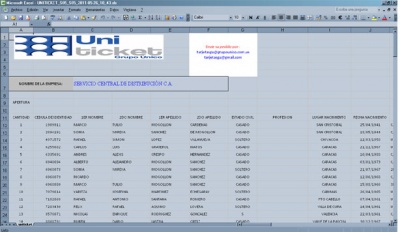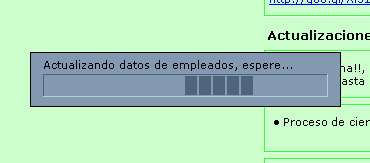Reporte uniticket
De T3Wiki
(→Actualización) |
(→Generación) |
||
| Línea 10: | Línea 10: | ||
== Generación == | == Generación == | ||
| - | + | Para generar el '''reporte UNITICKET''', siga el siguiente procedimiento. | |
| - | # | + | #[[Ingreso a T3Win|Ingrese a T3Win]] como ''Jefe de recursos humanos'' o ''Analista de recursos humanos''. |
| - | # | + | #Haga clic en el [[notificadores|notificador]] ''Reportes UNITICKET pendientes''. Se muestra la pantalla de ''Generación de reportes Uniticket''. La pantalla muestra por omisión los empleados cuyo ingreso o egreso no ha sido reportado aún. |
| - | # | + | #Haga clic con el botón derecho del ratón sobre cualquiera de los empleados. Se muestra el menú de contexto. |
| - | + | #Haga clic en la opción ''Generar reporte...''. Se mostrará la ventana de ''Guardar archivo como...''. | |
| - | + | #Elija la carpeta donde desea guardar el reporte, y haga clic en el botón ''Guardar''. El sistema marcará como ''reportado'' a todos los empleados con reportes pendientes, y mostrará el reporte en un documento de [[Excel]]. | |
== Modificación manual == | == Modificación manual == | ||
Revisión de 15:53 27 may 2011
La generación del reporte UNITICKET es una función que permite al usuario realizar de una manera más cómoda y rápida las notificaciones de ingreso y egreso de personal de la empresa. Estas notificaciones son requeridas por un tercero para el correcto funcionamiento de los pagos de nómina, y se realizan a través de un formato en excel predefinido, que es llenado por T3 de manera automática.
Actualización
La información sobre empleados es actualizada automáticamente a través de una conexión directa al sistema de nómina. Sucede una vez al día, y si el usuario está conectado remotamente a la sucursal a través de T3Win, entonces tiene la opción de saltar este paso.
La actualización se toma algunos segundos si usa el sistema localmente, o algunos minutos si usa el sistema remotamente.
Generación
Para generar el reporte UNITICKET, siga el siguiente procedimiento.
- Ingrese a T3Win como Jefe de recursos humanos o Analista de recursos humanos.
- Haga clic en el notificador Reportes UNITICKET pendientes. Se muestra la pantalla de Generación de reportes Uniticket. La pantalla muestra por omisión los empleados cuyo ingreso o egreso no ha sido reportado aún.
- Haga clic con el botón derecho del ratón sobre cualquiera de los empleados. Se muestra el menú de contexto.
- Haga clic en la opción Generar reporte.... Se mostrará la ventana de Guardar archivo como....
- Elija la carpeta donde desea guardar el reporte, y haga clic en el botón Guardar. El sistema marcará como reportado a todos los empleados con reportes pendientes, y mostrará el reporte en un documento de Excel.
Modificación manual
--Como modificar-- texto texto texto textotexto textotexto textotexto textotexto textotexto textotexto texto. texto textotexto textotexto textotexto textotexto textotexto texto. texto textotexto textotexto texto vvtexto textotexto textotexto texto.texto textotexto textotexto textotexto textotexto texto.
- texto texto
- texto texto
- texto texto
texto textotexto textotexto texto vvtexto textotexto textotexto texto.texto textotexto textotexto textotexto textotexto texto.